Nyhed: Smartplan understøtter widgets!
Vi har gjort det endnu nemmere for dig at få et hurtigt overblik over dine næste vagter og vagtbyttemuligheder i Smartplan. Fra og med i dag understøtter Smartplan nemlig widgets.
Og hvad betyder det så helt præcist?
Widgets er en måde, hvorpå du kan få vist data fra appen, uden du behøver åbne den. I stedet kan du se informationerne direkte på hjemmeskærmen eller din låseskærm.

Disse informationer er inkluderet i din widget
Din næste vagt
Vi har tilføjet de vigtigste informationer vedrørende din næste vagt. Det vil sige, at du vil kunne se:
- Dato
- Tidsrum
- Jobtype
Så burde der ikke være nogen tvivl om, hvornår du skal møde på arbejde næste gang.
Vagtbytteanmodninger eller ledige vagter
Hvis du har nogle vagtbytteanmodninger, som afventer din godkendelse, vil du kunne se, hvor mange anmodninger det gælder. Det betyder, at du hurtigt kan se, om du har nogle anmodninger, du mangler at tage stilling til.
Såfremt du ikke har nogle vagtbytteanmodninger liggende, vil du i stedet kunne se antallet af ledige vagter, du har mulighed for at tage. Så det vil altså kun være ledige vagter med de jobtyper, du har tilknyttet din bruger, som medregnes.
Kollegaer, som er på arbejde i samme tidsrum som dig
Hvis du vælger den største widget, så har du mulighed for at se, hvilke kollegaer der har vagter i samme tidsrum som dig. Smartplan sørger for kun at vise vagter fra samme vagtplan som din. Så du kan altid være sikker på, at det kun er de mest relevante kollegaer, du får at se.
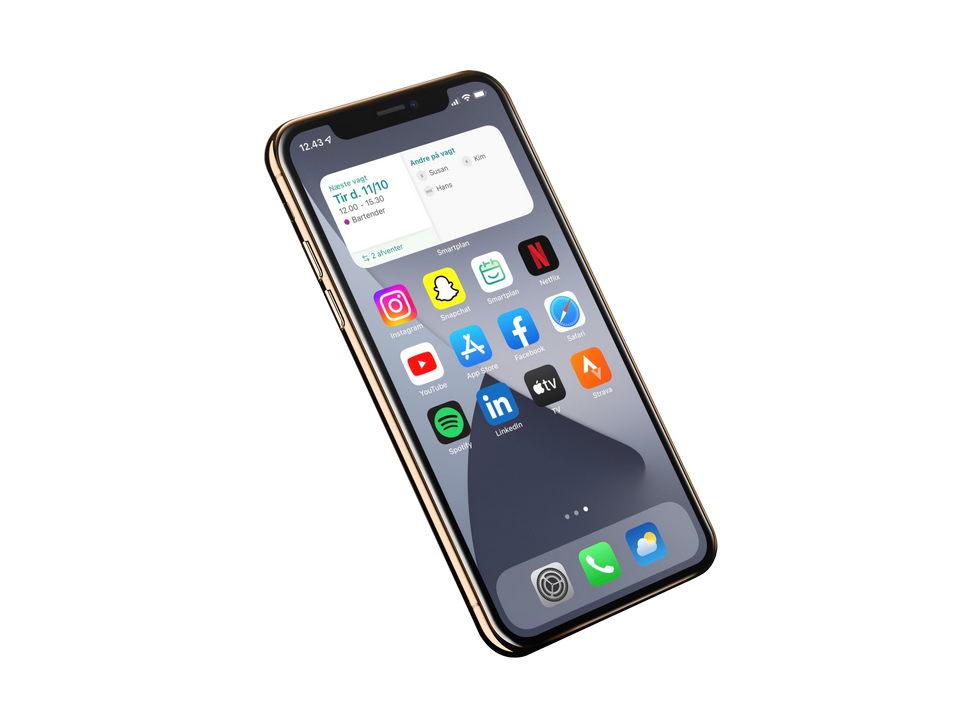
Men hvordan får du så tilføjet din widget?
Herunder vil vi gennemgå, hvordan du kan komme i gang med at bruge widgets på både iOS og Android enheder.
Sådan tilføjer du widgets på en iPhone/iPad
Hvis du ønsker at tilføje widgets til en iOS enhed, kan du gøre det på følgende måde:
- Du skal blot starte med at trykke og holde nede på din hjemmeskærm, indtil dine apps ryster.
- Herefter trykker du på knappen “+” i det øverste, venstre hjørne.
- Nu finder du din Smartplan app i oversigten, og så skal du vælge, hvilken widgetstørrelse du gerne vil have vist. Når du har fundet den, du ønsker, klikker du blot på “Tilføj widget”.
- Til sidst kan du afslutte ved at trykke “OK” i øverste, højre hjørne eller ved blot at trykke på hjemmeskærmen.
Hvis du ønsker at tilføje din widget til oversigten “I dag” på din telefon, følger du blot samme trin som beskrevet ovenfor. Den eneste forskel er, at du skal være på “I dag”, når du begynder tilføjelsen. Ved at tilføje din widget til denne oversigt, vil du også kunne se den, når din telefon er låst ved blot at skubbe til højre på skærmen.
Du har selvfølgelig også altid mulighed for at redigere din widget, hvis du enten gerne vil have en anden størrelse, eller hvis du gerne vil placere den et andet sted på hjemmeskærmen.
For at redigere din widget, skal du blot trykke og holde nede på den. Herefter vælger du “Rediger widget”, og så kan du lave de ændringer, du ønsker. For at afslutte redigeringen skal du derefter blot trykke ved siden af din widget.
Hvis du gerne vil ændre placeringen af din widget, skal du også trykke og holde nede på den, indtil den ryster. Derefter kan du trække rundt på den og placere den, hvor du ønsker - præcis ligesom du gør med dine apps.
Sådan tilføjer du widgets på en Android telefon
Herunder gennemgår vi, hvordan du kan tilføje din Smartplan widget på en Android telefon.
- Start med at trykke og holde nede på en tom plads på hjemmeskærmen.
- Herefter vil du se en pop-up, hvor du kan vælge “Widgets”.
- Du kan nu vælge vores Smartplan widget ved at trykke på den og trække den hen på den plads, du vil tildele den på hjemmeskærmen.
Du har altid mulighed for at redigere, hvilken størrelse widget du gerne vil have vist på din telefon. For at redigere din widget skal du blot holde nede på den og derefter trække i hjørnet.
Vi håber, du kan få glæde af vores nye opdatering. Hvis du skulle sidde tilbage med nogle spørgsmål, må du endelig ikke tøve med at kontakte os på support@smartplan.dk eller via chatten.
Læs mere om hvorfor Smartplan er noget for dig:







